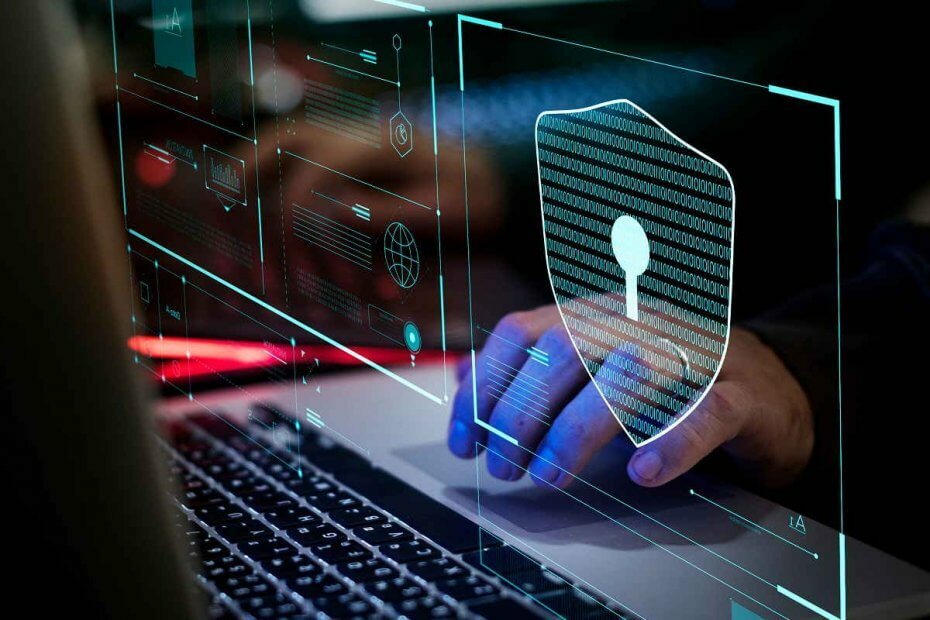Denne software holder dine drivere kørende og holder dig dermed beskyttet mod almindelige computerfejl og hardwarefejl. Tjek alle dine chauffører nu i 3 nemme trin:
- Download DriverFix (verificeret downloadfil).
- Klik på Start scanning for at finde alle problematiske drivere.
- Klik på Opdater drivere for at få nye versioner og undgå systemfejl.
- DriverFix er downloadet af 0 læsere denne måned.
Microsoft rullede opdatering ud KB4103727 til Windows 10 Fall Creators Opdater brugere dette Patch tirsdag, men ikke alle brugere har været i stand til at installere det.
Downloadprocessen af Patch Tuesday går normalt glat, men når computere genstarter for at afslutte installationen, dukker forskellige fejlkoder op på skærmen, såsom fejl 0x80070bc2.
Her er hvordan en bruger beskriver denne sag:
KB4103727 fejler fortsat for mig. Det installeres, jeg genstarter, det informerer mig om, at det mislykkedes. Forsøgt tre gange nu, det er Windows 10 Home på en AMD A6-4400M bærbar computer. Giver fejlkode 0x80070bc2.
Dette er ikke den eneste fejlkode, der blokerer for opdateringen. Fejlkoder ox800706be og 0x800700d8 forekommer også ganske ofte og forhindrer KB4103727 i at installere.
Jeg har et lignende problem. Kunne ikke få 1709-opdatering til installation. [...] Jeg kan dog ikke slippe af med følgende fejl, når jeg ser efter opdateringer. Bange for, at dette blokerer legitime opdateringer. Nedenfor er den besked, jeg får, når jeg søger efter opdateringer og oplysningerne på min pc.
“Der var problemer med at installere nogle opdateringer, men vi prøver igen senere. Hvis du bliver ved med at se dette og vil søge på nettet eller kontakte support for information, kan dette hjælpe: 2018-05 Kumulativ opdatering til Windows 10 version 1709 til x64-baserede systemer (KB4103727) - Fejl 0x800700d8
Hvis du ikke kan installere KB4103727 på din computer, skal du deaktivere din antivirussoftware, søg efter opdateringer, installer de tilgængelige opdateringer, og tænd derefter din antivirusbeskyttelse.
Ren opstart af din computer kan også hjælpe. Sådan gør du:
- Gå til søgefeltet> skrivmsconfig
- VælgSystemkonfiguration> gå tilTjenesterfanen
- VælgSkjul alle Microsoft-tjenester> Slå alt fra

- Gå tilStart op fanen> Åbn Jobliste> Deaktiver alt det unødvendige tjenester der kører der

- Genstart computeren
Hvis intet virker, kan du også køre Windows 10s indbyggede fejlfindingsopdatering. Gå til Indstillinger> Opdatering & sikkerhed> Fejlfinding> start opdateringsfejlfinding.

Gå ikke glip af alt dette tekniske! Vælg et værktøj til at løse Windows-opdateringsproblemer for dig!
Hjalp nogen af disse tre løsninger dig med at løse problemet? Lad os vide i kommentarerne nedenfor.